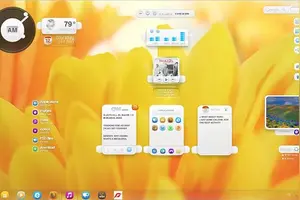1.win10怎么同时设置音箱和耳机的音量
想弄声音,必须先找到控制面板,说起来不熟悉,win10的控制面板一下子还真不知道在哪,看下图:右击桌面空白的地方,选择个性化
进入到个性化后,点击左边的更改桌面图标
把控制面板打勾,这样桌面就有一个控制面板 了,控制面板是我们常用的,放到桌面设置什么东西都方便。
双击桌面的控制面板,进入控制面板,并选择“声音和硬件”
单击“声音和硬件”进入后选择Realtek高清晰音频管理器
单击进入音频管理器,选择右上角的设置文件夹
单击设置文件夹后,把“禁用前面板插孔检测”勾上并确定
再回到音频管理器,点击右边的图标
9
找到绿色的,然后单击进去,就可以选择耳机了,这样就都有声音了
2.win10系统怎么设置插入耳机音响默认静音
具体如下:1、控制面板---大图标---Realtek高清晰音频管理器。
2、经典模式: 3、声音---播放设备。 4、Realtek高清晰音频管理器,右上方“设备高级设置”,点击后出现如下选择: 5、可以选择“多流模式”:a。
未插入耳机的“多流模式”; 声音---播放设备,多出一项:Realtek HD Audio 2nd output(灰色不可用)。 b。
插入耳机后的“多流模式”; 声音---播放设备,多出一项:Realtek HD Audio 2nd output(黑色可用)。 耳机插入时,桌面右小方有提示告知: 耳机拔出时,桌面右小方有提示告知: 选择“多流模式”后,可以设置禁用扬声器,插入耳机有声音的操作。
转载请注明出处windows之家 » win10怎样设置耳机和音响
 windows之家
windows之家